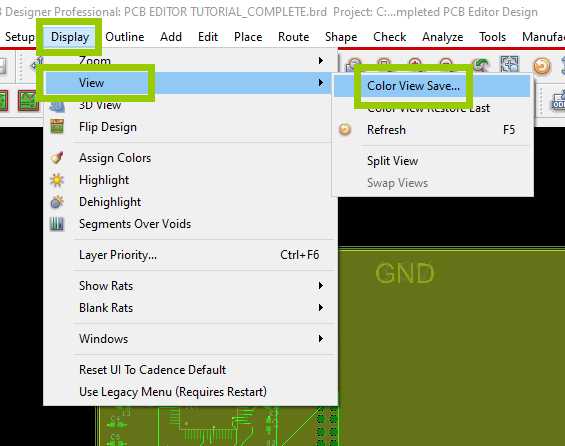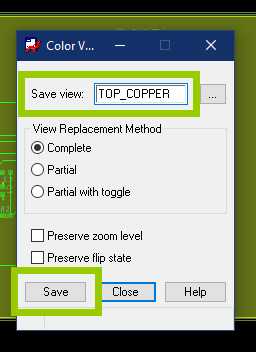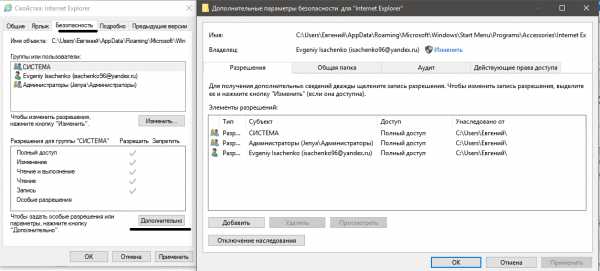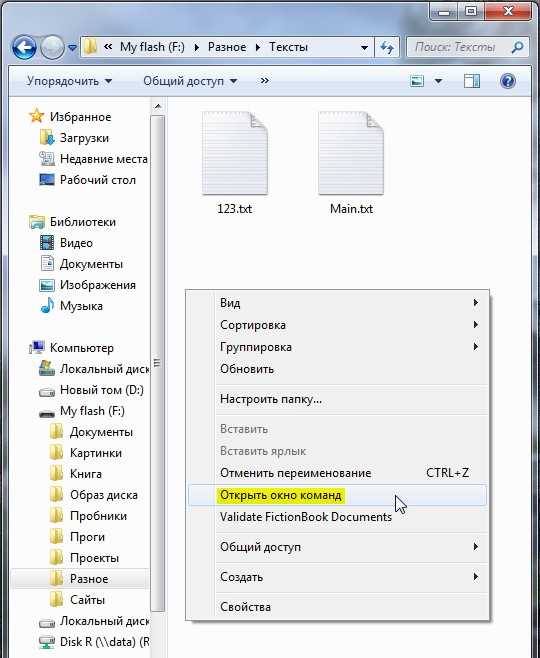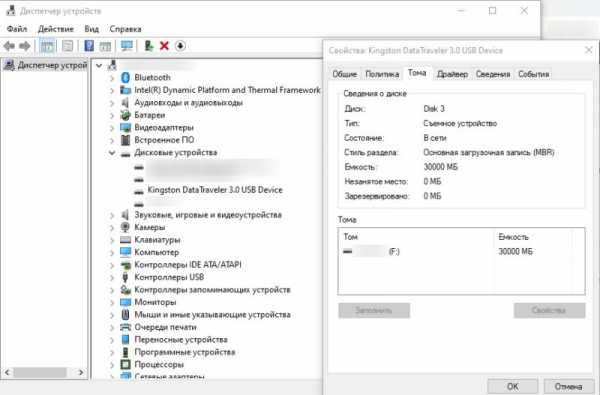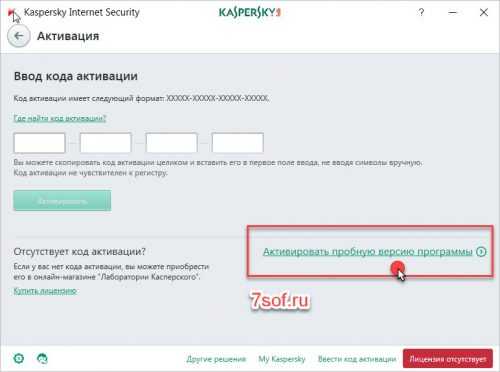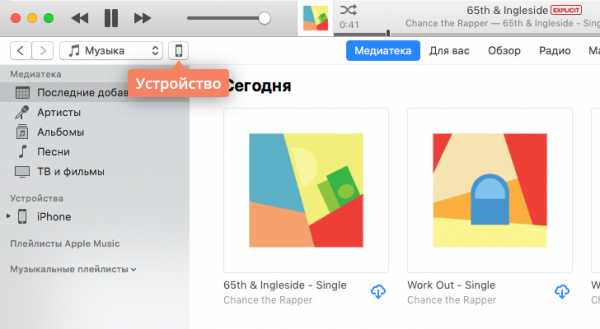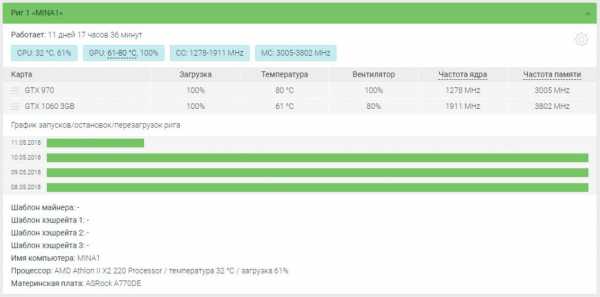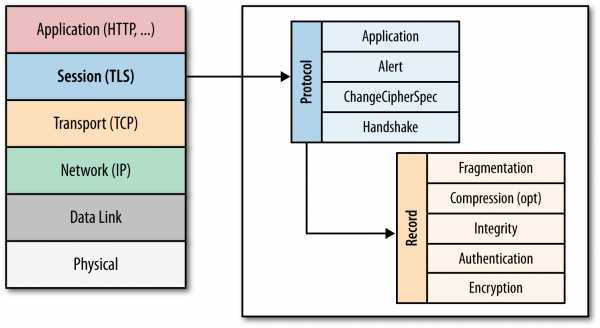Как открыть gerber файлы
Импорт файлов Gerber - Sprint-Layout 6.0 - САПР - Инструкции
Sprint-Layout теперь способен просматривать файлы формата Gerber, преобразуя данные этих файлов в отображение на экране в виде платы.
Допускается просмотр формата Extended-Gerber-Format (RS274-X). Более ранние форматы Gerber, включающие файлы апертур, не поддерживаются.
В то время как при экспорте в формат Gerber элементы передачи точно соответствуют элементам платы, обратный процесс не всегда таков. Это происходит потому, что импортируемый файл Gerber в этой программе воспроизводит только оптическую копию платы. Разницы между полигоном и проводником уже не существует. Каждое приложение создает файл Gerber по своим алгоритмам. Тем не менее, Sprint-Layout старается воспроизвести файл с оптимальным результатом
Для просмотра файла Gerber следует выбрать Импорт файла Gerber... в меню Файл.
При этом откроется диалоговое окно:
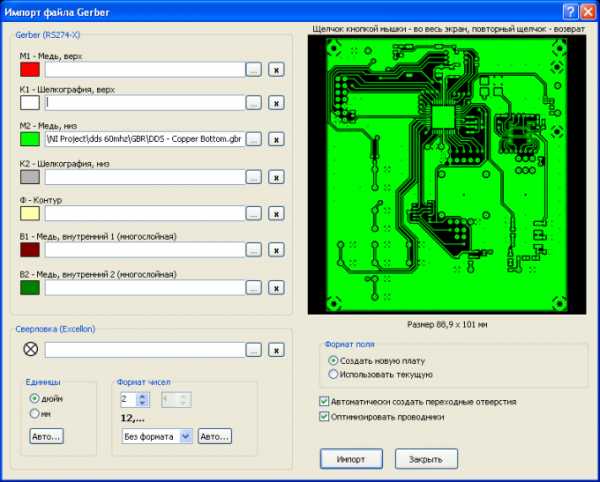
Gerber (RS274-X)
В этом поле выбираются файлы для соответствующих слоев.
Выбор нового файла Gerber производится нажатием кнопки "..." и в открывшемся стандартном диалоговом окне выбирается требуемый файл Gerber.
Как только выделяется файл в диалоговом окне открытия (еще до нажатия кнопки Открыть), он будет преобразован просмотрщиком и появится в окне просмотра. Если диалог открытия файла перекрывает предварительный просмотр, следует передвинуть его до уровня, при котором просмотр доступен. Эта способность программы очень полезна, т.к.некоторые файлы Gerber имеют весьма загадочные имена, по которым невозможно определить сожержание файла. Если файл Gerber не создан в требуемом формате, окно просмотра остается перечеркнутым диагональными линиями. Если все же нажать кнопку Открыть, имя файла выделится серым цветом, указывая этим на недопустимый формат.
Сверловка (Excellon)
В этом поле делается выбор файла сверловки. Этот файл должен быть в формате Excellon.
Файл сверловки весьма важен, т.к. Sprint-Layout определяет координаты отверстий только по этому файлу.
Так же как файлы Gerber, в окне просмотра будет появляться и файл сверловки при его выделении в окне открытия файла. У файла сверловки есть некоторые дополнительные параметры (касающиеся формата чисел), которые должны быть установлены. Sprint-Layout настроен на автоматическое распознаваеме формата чисел файла сверловки, но это не всегда может быть использовано. В этом поле можно произвести требуемые изменения для числового формата. Если формат чисел файла сверловки неизвестен, возможным становится только экспериментальный подбор. В окне предварительного просмотра всегда отображается результат вносимых изменений, по которому можно судить о правильности выбора.
Формат поля
Здесь определяется вариант размеров рабочего поля. При создании новой платы, ее размер будет определяться импортируемым файлом. При использовании текущей, импотр будет произведен в нее.
Автоматически создавать переходные отверстия
При активизации этой функции Sprint-Layout пытается автоматически распознать ПО. Если результат сомнителен, эту функцию следует отключить.
Оптимизировать проводники
При активизации этой функции Sprint-Layout пытается автоматически распознать линии проводников и соединить комбинации сегментов одного проводника в единое целое.
Создание платы
При нажатии на кнопку Импорт... создается новая плата, состоящая из импортированных слоев
КАК: Что такое файл Gerber (GBR) и как вы его открываете?
Файл с расширением .GBR-файла, скорее всего, является файлом Gerber, который хранит проекты печатных плат. Это промышленный стандартный формат файлов, используемый машинами PCB, чтобы понять, как сверлить в доску.
Если файл GBR не является файлом Gerber, это может быть файл GIMP Brush, используемый программным обеспечением для редактирования изображений GIMP. Этот вид файла содержит изображение, которое программа использует для рисования повторяющихся штрихов на холсте.
Другое использование для расширения файла GBR - это файлы Gameboy Tileset, которые могут быть включены в стандартный Gameboy, а также Super Gameboy и Gameboy Color.
Как открыть файлы GBR
Вы можете открывать файлы Gerber с помощью ряда программ, большинство из которых бесплатны. Эти бесплатные зрители Gerber включают GraphiCode GC-Prevue, PentaLogix ViewMate, PTC Creo View Express и Gerbv. Некоторые из них поддерживают печать и просмотр измерений. Вы также можете использовать Altium Designer для открытия файла Gerber, но он не является бесплатным.
Еще один способ просмотра файлов GBR - онлайн. Создатели формата Ucamco имеют бесплатный просмотрщик ссылок Gerber, который позволяет загружать файл GBR онлайн, чтобы просмотреть его в вашем браузере.
Файлы GIMP Brush используются с GIMP, который работает на Windows, MacOS и Linux.
Если ваш файл GBR находится в формате Gameboy Tileset, вы можете открыть его с помощью Gameboy Tile Designer (GBTD).
Как конвертировать файл GBR
Чтобы преобразовать файл GBR, вы должны знать, в каком формате он находится. Это важно, чтобы вы знали, какая программа конвертера будет использоваться, поскольку три упомянутых выше формата не имеют ничего общего друг с другом. Это означает, что вы не можете преобразовать, скажем, файл GIMP Brush в формат файла Gerber; это просто не работает.
Когда дело доходит до конвертирования Gerber-файлов, очень возможно, что некоторые из упомянутых выше программ способны не только открыть его, но и сохранить файл GBR в новый формат файла. Однако, если нет, GerbView может конвертировать файлы Gerber в DXF, PDF, DWG, TIFF, SVG и другие форматы файлов.
Online Gerber Viewer также может работать для сохранения файла GBR в формате изображения PNG. FlatCAM может преобразовать файл Gerber в G-Code.
Чтобы преобразовать файлы GBR GIMP в ABR для использования в Adobe Photoshop, вам сначала нужно преобразовать GBR в PNG с помощью такой программы, как XnView. Затем откройте PNG-файл в Photoshop и выберите, какая часть изображения должна быть превращена в кисть. Сделайте кисть через редактировать > Определить настройку кисти … меню.
Вы можете конвертировать файлы Gameboy Tileset в другие форматы файлов с помощью программы Gameboy Tile Designer, упомянутой выше. Он поддерживает сохранение GBR до Z80, OBJ, C, BIN и S через файл > Экспортировать в… пункт меню.
Дополнительная информация о файлах GBR
Формат Gerber хранит двоичные, 2D-изображения в векторном формате ASCII. Не все файлы Gerber используют расширение GBR; некоторые из них - файлы GBX, PHO, GER, ART, 001 или 274, и есть, скорее всего, и другие. Вы можете больше узнать о формате от Ucamco в формате PDF формата PDF Gerber на этой странице.
Вы можете создавать свои собственные файлы GIMP Brush, но по умолчанию также предос
Что это и как его открыть?
Если ваш файл GERBER связан с аппаратным обеспечением на вашем компьютере, чтобы открыть файл вам может потребоваться обновить драйверы устройств, связанных с этим оборудованием.
Эта проблема обычно связана с типами мультимедийных файлов, которые зависят от успешного открытия аппаратного обеспечения внутри компьютера, например, звуковой карты или видеокарты. Например, если вы пытаетесь открыть аудиофайл, но не можете его открыть, вам может потребоваться обновить драйверы звуковой карты.
Совет: Если при попытке открыть файл GERBER вы получаете сообщение об ошибке, связанной с .SYS file, проблема, вероятно, может быть связана с поврежденными или устаревшими драйверами устройств, которые необходимо обновить. Данный процесс можно облегчить посредством использования программного обеспечения для обновления драйверов, такого как DriverDoc.
Проверка Gerber файлов на наличие ошибок • EnableDevice

У многих изготовителей плат просмотрщик Gerber файлов есть прямо на сайте, и у нас имеется возможность проверить плату прямо при оформлении заказа. Но так же существуют программы, при помощи которых можно выполнить проверку еще до отправки файлов изготовителю. И сегодня мы рассмотрим оба варианта.
1. ZofzPCB: бесплатный 3D-просмотрщик Gerber файлов.
Для проверки я пользуюсь программой ZofzPCB. На мой взгляд, это просто великолепный 3D-просмотрщик Gerber файлов, который позволяет буквально разобрать плату по слоям и заглянуть внутрь. И при этом, программа полностью бесплатная. Ссылка на программу: https://ru.zofzpcb.com.
Для сборки платы из Gerber файлов переходим в меню "File - Compose New - Manual".
Открываем папку с нужными Gerber файлами, выделяем кликом мыши файл сверловки (fn_adapter.XLN) и помещаем его в соответствующее поле нажатием кнопки "Insert File to Drill Plates".
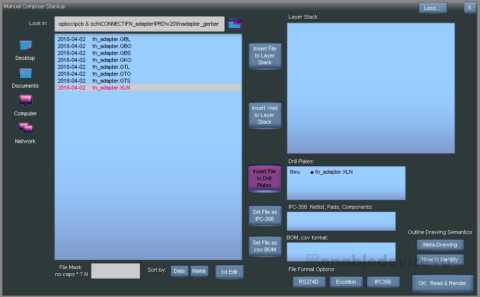
Остальные файлы перемещаем в стек слоев, нажатием клавиши "Insert File to Layer Stack". Выделить несколько файлов можно зажав клавишу "Ctrl".
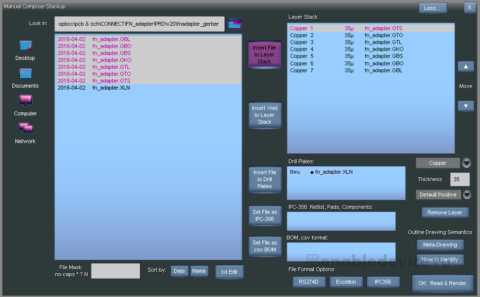
Теперь при помощи клавиш "Move" нужно расположить слои в стеке в том порядке, в котором они находятся на плате: верхняя маркировка (GTO), верхняя защитная маска (GTS), верхний слой меди (GTL), нижний слой меди (GBL), нижняя защитная маска (GBS), нижняя маркировка (GBO) и границы платы (GKO).
Интересно, почему Gerber файлы имеют такие расширения? Подробнее об этом в статье DipTrace: подготовка файлов для производства.
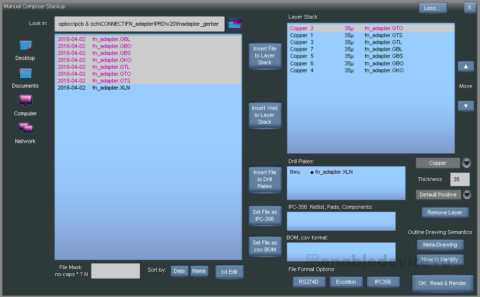
У всех слоев тип: "Медь" (Copper). Разумеется, это не так. А значит нужно исправить это несоответствие. В выпадающем списке выбираем правильный тип для каждого слоя.
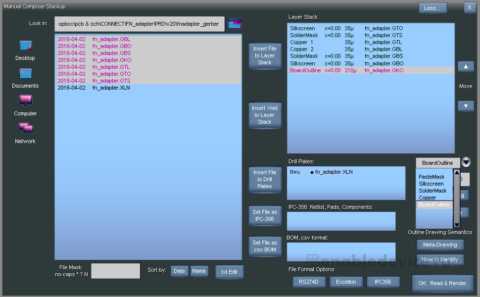
Для слоя "BorderOutline" изменяем параметр Thickness (толщина) и устанавливаем его ("Set Equal Spacing"). После чего собираем плату нажатием клавиши "OK: Read & Render".
После успешной сборки вращение платы осуществляется при помощи мыши. Режимы колесика мыши меняются переключателем "Mouse Wheel" (правый верхний угол главного окна). Например, если переключатель находится в положении "Zoom", то вращение колесика будет увеличивать или уменьшать масштаб платы, режим "Peel" c каждым вращением будет снимать слои с платы (peel - буквально, "шелушить, раздевать, очищать"), а в режиме "Spread" вращение колесика раздвинет все слои (spread - "раскладывать"), что позволит при переходе обратно в режим "Zoom" заглянуть внутрь платы.
Программа интересная, советую обратить внимание.
2. Проверка в Online Gerber Viewer.
Теперь посмотрим, как будет выглядеть наша плата в онлайн просмотрщике. Перейдем по ссылке прямо с сайта изготовителя плат - http://jlcpcb.com.
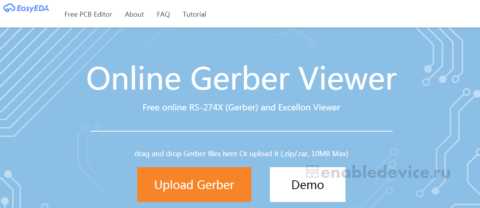
Как мы видим, от нас ждут ZIP/RAR архив Gerber и Excellon (данные сверловки) файлов. Упаковываем файлы в архив, и загружаем в просмотрщик (нажатием клавиши "Upload Gerber" или перетаскиванием архива прямо на сайт). Если при загрузке распознались не все слои (а такое случается при присвоении произвольных имен файлов), их можно переназначить вручную (вкладка "Reassign Layers"). Помните, как мы меняли тип каждого слоя в программе ZofzPCB? Здесь суть та же.
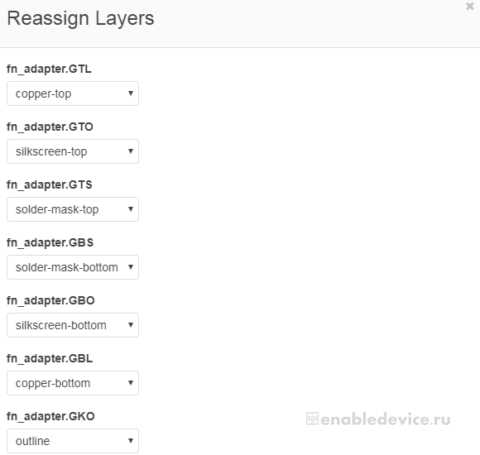
Конечно, у этого просмотрщика возможностей гораздо меньше, но в принципе и он годится для проверки платы перед оформлением заказа.
И теперь после проверки, можно со спокойной душой оформлять заказ на производстве, мы сделали все, чтобы уменьшить вероятность ошибки.
В видео о подготовке файлов для производства рассматривается работа с программой ZofzPCB и онлайн просмотрщик Gerber файлов.
Формат Gerber. Общий обзор | САПР-журнал

Несмотря на многообразие оборудования для производства печатных плат, его производители как-то умудряются найти общий язык между собой, с производителями печатных плат и конструкторами. В результате, в отличие от программ для трассировки печатных плат, каждая из которых использует свой собственный формат данных, количество форматов для управления таким оборудованием, то есть технологических форматов, описывающих топологию печатных плат, можно буквально «по пальцам пересчитать». Наибольшее распространение получил формат под названием Gerber. Его ещё иногда называют «хребтом электронной промышленности». К сожалению, русскоязычной информации на эту тему не так уж и много. А она необходима. Больше всего она необходима технологам, занимающимся подготовкой печатных плат к производству. Но и конструкторам она тоже частенько нужна. Например, для того, что бы правильно сформировать gerber-файлы перед отправкой на производство. Попробуем слегка приоткрыть завесу сей «стра-а-ашной тайны».
Немного истории
Формат Gerber взял своё имя от несуществующей ныне компании Gerber Systems Corporation, бывшей в своё время ведущим производителем фотоплоттеров. Этот формат был задействован в далёком 1980-м году, и его первоначальная итерация представляла собой, так называемый, Standart RS-274-D. Так же, он стал известен под названием Standart Gerber – стандартный Gerber.
С течением времени аппаратура для производства плат развивалась, а платы становились всё сложнее и сложнее. Соответственно этому, развивался и Gerber. В результате он превратился в целое семейство форматов. В целях стандартизации в 1997-м году всё это семейство было сведено в один формат, и, таким образом, появился так называемый расширенный Gerber (Extended Gerber), или RS-274X. Фактически, новый формат стал стандартом для данных, описывающих топологию печатных плат. С 1997 года было произведено несколько изменений данного формата с целью его адаптации к развивающимся технологиям.
Ну, а компания Gerber Systems Corporation в 1998 году прекратила своё независимое существования. Она вошла в состав группы компании Barco в качестве подразделения Barco ETS, занимающегося вопросами технологии производства печатных плат. В настоящее время она носит название Ucamco.
Ещё немного истории, но уже другой…
Что бы было проще понять «идеологию» формата Gerber, рассмотрим, от чего отталкивались его разработчики. Первые фотоплоттеры представляли собой, по сути, графопостроители с ЧПУ. Следовательно, и формат Gerber представляет собой программу для управления такими графопостроителями. Рассмотрим, принцип действия первых фотоплоттеров.
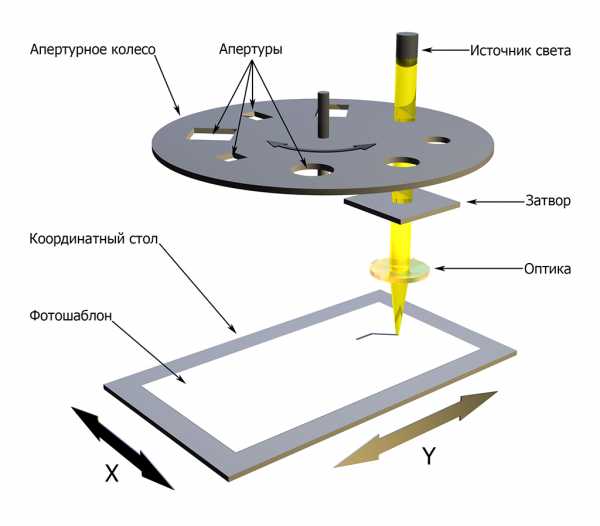
Рис.1 Принцип действия фотоплоттеров
Апертура – отверстие определённой формы. Луч света, проходя через апертуру на апертурном колесе, затвор и систему оптики, попадает на расположенный на координатном столе фотошаблон и оставляет на нём пятно. Это пятно по форме повторяет форму апертуры. Если при этом координатный стол двигается относительно осей X и Y, то на фотошаблоне «вычерчивается» линия, толщина и форма концов которой зависят от выбранной апертуры. Нужная апертура выбирается поворотом апертурного колеса таким образом, что бы она оказалась ровно напротив источника света. Открываясь или закрываясь, затвор «включает» или «выключает» «вычерчивание».
Для данной системы программа управления состоит из команд, которые управляют затвором, положением координатного стола и выбором апертуры. Опираясь на этот относительно нехитрый набор, на фотошаблоне можно построить практически любое изображение. Первоначальный стандартный Gerber как раз и состоит из подобного набора команд. Слегка забегая вперёд, необходимо отметить, что в отличие от расширенного Gerber, стандартный не имеет в своём составе файлов данных об апертурах. Для них формируется отдельный файл.

Рис.2 Фотоплоттер
И последний «исторический факт», на который стоит обратить внимание. Первые фотоплоттеры управлялись при помощи программ, записанных на перфоленты или магнитные ленты. Как следствие – данные устройства были чувствительны к объёму программ, что наложило свои особенности на задание координат. Вместо запятой, отделяющей дробную часть числа, используются такие параметры, как «количество цифр перед запятой» (Digits Integer) и «количество цифр после запятой» (Digits Decimal). Каждый из них представляет собой по две цифры. Суть в следующем: запятая – определённый символ, занимающий определённое место в памяти. Количество запятых равняется сумме количества координат по оси X и количества координат по оси Y. Соответственно, в программе убираются все запятые, а вместо них один раз используется запись о положении запятой, что значительно сокращает размер программы.

Рис.3 Магнитная лента
Вторая особенность – отсечение относительно ненужной информации – ведущих или замыкающих нулей. Суть в том же – символ нуля занимает определённое место в памяти. Поэтому из координат удаляются все ведущие или все замыкающие нули, а вместо этого делается одна запись, представляющая собой один символ, что так же значительно сокращает объём программы. И, наконец, третья особенность – возможность не указывать одну или обе координаты. Такой подход позволяет сократить объём программы за счёт случаев, когда последующая координата не меняется или меняется только по одной из осей. В этом случае неизменяющееся значение можно вообще не указывать.

Рис.4 Перфолента
Естественно, с течением времени аппаратура для производства плат постоянно развивалась. В настоящее время фотоплоттеры представляют собой скорее принтеры, чем графопостроители. Однако идеология и терминология программ для построения рисунка топологии печатной платы осталась неизменной.
Gerber с точки зрения файловой системы
Модель печатной платы в формате Gerber представляет собой набор файлов. Каждый файл описывает только один слой платы, независимо от его назначения. То есть, и для каждого слоя металлизации, и для каждого слоя шелкографии, и так далее, формируется отдельный gerber-файл. Иными словами, будут одновременно верны оба определения: «для описания одного слоя печатной платы нужен один gerber-файл» и «один gerber-файл описывает один слой печатной платы».
Стоит обратить внимание на то, что gerber-файлы используются не только для вычерчивания топологии слоёв, но и для обработки контуров плат, и для создания трафаретов для паяльной пасты. Более того, формат файлов сверления является прямым наследником Gerber.
С точки зрения расширенного Gerber, каждый gerber-файл – законченная программа, не требующая дополнительных файлов или иных внешних параметров. В то же время при применении gerber-файлов старого образца – RS-274-D – требуется дополнительный файл апертур, поскольку сами gerber-файлы в данном случае не содержат данных об апертурах.
Каждая программа является «однопроходной». То есть, структура управляющих кодов построена таким образом, что при создании изображения коды считываются и выполняются последовательно и при этом не происходит возвратов в начало программы или на какую-либо её строку.
Gerber-формат является векторным форматом, то есть по его данным формируется изображение, не зависящее от разрешения.
Каждый gerber-файл является текстовым файлом. При этом расширение *.txt используется крайне редко. Как правило, расширение gerber-файла соответствует типу его слоя. Каждый разработчик программного обеспечения, оперирующего gerber-данными, закладывает свои правила определения расширений. В таблице 1 приведены наиболее распространённые расширения.
Таблица 1. Наиболее распространённые расширения gerber-файлов
| Тип слоя | Расширение |
| Верхний слой металлизации | *.art01, *.gtl, *.cmp, *.top, *.gtl, *.layer1, *.soldcom, *.comp |
| Нижний слой металлизации | *.art02, *.gbl, *.bottom, *.sld, *.bot, *.GBL, *.layer2, *.soldsold,*.sol |
| Внутренний слой | *.art, *.in, *.internal, *.gt1, *.gt2, *.gt3, *.gt4, *.gt5, *.gt6, *.g1, *.g2, *.g3, *.g4, *.g5, *.g6 |
| Негативный экранный слой | *.pgp, *.pwr, *.gp1, *.gp2, *.gp3, *.gp4, *.gp5, *.gp6, *.gnd, *.ground |
| Позитивный экранный слой | *.pgp, *.pwr, *.gnd, *.ground |
| Слой сверловки | *.dd01, *.gd1, *.gg1, *.drill, *.drl, *.tap, *.nc1, *.dd02, *.gd, *.gg, *.drill, *.drl, *.tap, *.nc2, *.dd, *.gd, *.gg, *.drill, *.drl, *.tap, *.nc3, *.nc4, *.nc5 |
| Верхний слой шелкографии | *.sst01, *.gto, *.top silk, *.silk, *.slk, *.sst, *.ts, *.skt |
| Нижний слой шелкографии | *.sst, *.bsilk, *.gbo, *.ssb, *.bot silk, *.silk, *.bs, *.skb |
| Верхний слой маски | *.sm01, *.cmask, *.gts, *.tmask, *.tmk, *.smt, *.mask1, *.maskcom, *.tr, *.top mask, *.mst |
| Нижний слой маски | *.sm, *.gbs, *.bmask, *.bmk, *.smb, *.mask2, *.masksold, *.br, *.bot mask, *.msb |
| Верхний слой пасты | *.sp01, *.gtp, *.tm, *.top paste, *.paste, *.pst |
| Нижний слой пасты | *.sp02, *.gbp, *.bm, *.bot paste, *.paste, *.psb |
| Периметр платы | *.BDR, *.gko, *.border, *.out |
| Список цепей | *.ipc, *.net |
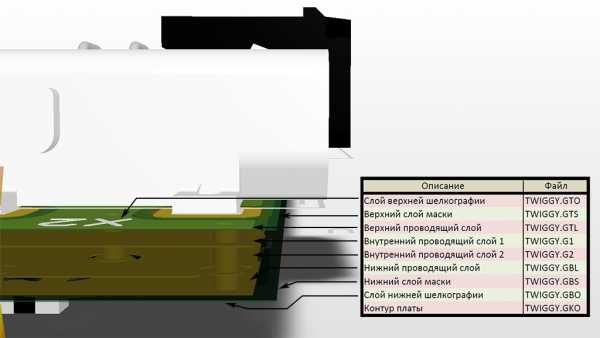
Рис.5 Пример реального набора gerber-файлов, сформированных средствами Altium Designer
Немного подробнее про апертуры
Апертура – основной инструмент формирования топологического рисунка, она представляет собой «пятно» определённой формы. С её помощью фотоплоттер прорисовывает все элементы топологии за исключением полигонов (а в случае формата RS-274-D – и полигоны тоже). Можно сказать, что это аналог карандашей, но с той разницей, что апертуры отличаются друг от друга не цветом, а формой. Апертуры делятся на два типа – стандартные и макроапертуры.
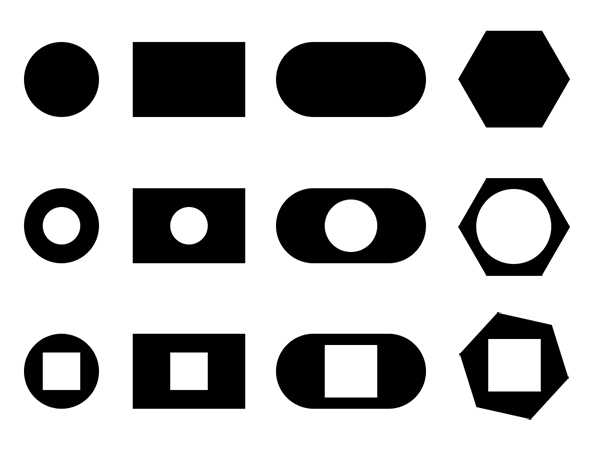
Рис.6 Стандартные апертуры
Чаще всего используются стандартные апертуры. Макроапертуры могут быть любой формы.
Рис.7 Пример макроапертур
Для формирования линии, как правило, используется апертура круглой формы с диаметром, соответствующим ширине линии. Данная апертура «передвигается» из одной точки в другую по определённой траектории. Аналогичным образом могут использовать как стандартные апертуры, так и макроапертуры любой формы.
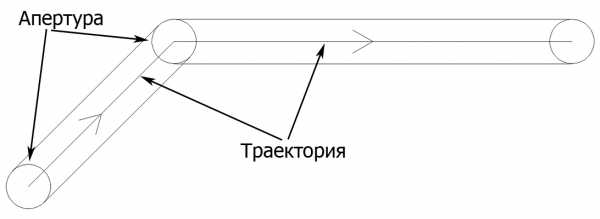
Рис.8 Пример «вычерчивания» линии
Синтаксис
Допустимым набором символов в gerber-файлах являются символы с 32 по 126 7-битной ASCII-таблицы, а так же символы под номерами 10 (LF, Line Feed) и 13 (CR, Carriage Return). Все остальные символы являются недопустимыми. LF и CR могут использоваться как разделители строк. Разделители строк могут использоваться только между блоками данных и в составе макроапертур. Символы «*» и «%» зарезервированы. Первый может быть использован только в качестве символа конца блока данных, второй – только как ограничитель параметров. Символ пробела может быть использован лишь в комментариях. Разработчики формата gerber настоятельно рекомендуют каждый новый блок данных начинать с новой строки, что улучшает «читабельность» программы, никак не влияя при этом на построение изображений.
В составе программ допускается применять имена для идентификации макросов, изображений и уровней. В именах можно использовать все допустимые символы, за исключением пробела, CR, LF, «%» и «*». Длина имён не должна превышать 255 символов. Имена не могут начинаться с цифр и символов «+» и «-».
Описание платы в формате Gerber состоит из блоков данных и объявлений. Блоки данных – это низшие синтаксические элементы, из которых строится программа. Каждый блок данных должен заканчивать символом конца блока данных, как правило – «*». Каждый блок данных может содержать один или несколько параметров, кодов или координат. Примеры блоков данных:
X2Y0D02*
G01X5000Y0D01*
Несколько блоков данных могут объединяться в высшие синтаксические элементы – объявления. По сути, gerber-программа представляет собой последовательность объявлений. Объявления могут содержать как один блок данных, так и группу. Если в объявлении присутствуют параметры, то оно представляет собой «объявление параметров» и заключается между символами «%». Примеры объявлений:
G02X0Y100I-400J100D01*
%AMDONUTFIX*1,1,0.100,0,0*1,0,0.080,0,0*%
Gerber оперирует тремя типами данных:
- параметры
- функциональные коды;
- координаты.
Параметры определяют характеристики gerber-файлов. Параметры, определяющие характеристики всего gerber-файла, должны располагаться в его начале, остальные – в соответствующем месте. Блоки данных, содержащие параметры, являются «объявлениями параметров», заключаются между символами «%», и их длина не может быть более 4096 символов. Объявления параметров состоят из двух-символьного параметрического кода, определяющего назначение параметра, и следующих за ним параметрических данных. В большинстве случаев параметры состоят из одного блока данных. При этом символ конца блока данных должен располагаться непосредственно перед символом «%». Параметры макроапертур могут состоять из нескольких блоков данных. Для хорошей читаемости, разработчики gerber рекомендуют каждый блок данных начинать с новой строки. Примеры объявлений параметров:
%FSLAX23Y23*%
%LPD*%
%AMA1bo*
1,1,0.00591,-0.02829,0.02477*%
Функциональные коды определяют действия, необходимые для прорисовки топологии слоя. Они состоят из буквенного символа D, G или M и двух цифр. Например, D01 или M02.
Координаты определяют текущую точку, в которой необходимо совершить текущее действие. Координаты записываются в форме:
[X(число)][Y(число)][I(число)][J(число)].
«X» и «Y» – координаты по осям X и Y, «I» и «J» — сдвиг по тем же осям. Квадратные скобки указывают на то, что каждую из координат или сдвигов возможно опустить. Вместо опущенной координаты подразумевается соответствующая координата из предыдущего блока данных. Вместо опущенного смещения подразумевает ноль. Примеры задания координат:
X5298Y5923
X5303
Y5924
X+100I-50
X200Y200I50J50
Как определить систему измерений и способ задания координат
В практике любого инженера иногда возникает необходимость определить такие параметры gerber-файлов, как система измерений и способ задания координат. Данное действие несложно, достаточно лишь открыть gerber-файл как текст в любом текстовом редакторе, найти в его начале описанные ниже строки и расшифровать их.
Система измерения и способ задания координат определяют характеристики всего gerber-файла, поэтому, как уже говорилось выше, они объявляются в начале файла. Строка, объявляющая способ задания координат, выглядит следующим образом:
%FS(L/T/D)(А/I)(Xa)(Yb)*%, где
FS – начало строки объявления параметров.
L/T/D – подавление нулей:
- L – ведущих,
- T – конечных,
- D– нули не подавляются.
А/I – режим координат:
- A – абсолютный,
- I – относительный.
Xa, Yb – количество знаков целой и дробной частей (подставляется вместо a, b).
Пример подобной строки:
%FSDAX56Y56*%
В данном примере объявляется следующее: FS – начало строки объявления параметров, D – нули не подавляются, A – абсолютный режим координат, X56Y56 – 5 цифр целой части и 6 – дробной, * – конец строки объявления параметров.
Строка объявления системы измерений бывает двух видов: %MOMM*% – координаты заданы в миллиметрах, %MOIN*% – координаты заданы в дюймах.
В качестве заключения
Мы рассмотрели лишь общие вопросы, связанные с форматом Gerber. На самом деле, тема гораздо более обширна. Для более глубоко изучения данного формата можно обратиться к документуThe Gerber File Format Specifications, разработанного компанией Ucamco. Его можно найти здесь — The Gerber File Format Specification, или — пройдя по ссылке http://www.ucamco.com/en-us/downloads.aspx.
Другие интересные материалы
Просмотр гербер файлов онлайн - chipenable.ru
Нашел в сети сайт, позволяющий создавать трехмерное изображение печатной платы по гербер файлам. Пользоваться сервисом очень легко. Переходим в браузере по ссылке внизу. Открываем папку со своими гербер файлами, выделяем их, перетаскиваем в браузер. На следующей странице вам будет предложено выбрать к какому слою относится каждый файл. Герберы сгенерированные из Eagle по дефолту будут правильно соотнесены со слоями (у меня по крайней мере так). Жмем Done и ожидаем окончания рендеринга.
Время, требуемое для создания трехмерного изображения печатной платы, зависит от ее размеров и сложности. При загрузке большой платы у меня браузер «подвисал» на пару минут. (Пользуюсь Хромом.)
Полученную после рендеринга плату можно вращать во всех плоскостях, а также приближать и удалять с помощью скрола. Есть возможность включать/отключать слои и сохранять скрин с полученной платой. Это, конечно, не Google SketchUp с плагином для Eagle, но, по крайней мере, ничего не нужно устанавливать на комп.
Также на сайте есть услуги по изготовлению печатных плат, хотя для жителей России они, наверное, не актуальны.
3D Gerber Viewer: http://mayhewlabs.com/webGerber/
Как открывать файлы Gerber в AutoCAD с помощью бесплатных инструментов с открытым исходным кодом
Вот метод, как вы можете импортировать файл Gerber RS-274X в AutoCAD. Для этого существует множество коммерческих программных решений, но вот как вы можете сделать это бесплатно, используя инструменты с открытым исходным кодом!
Вам потребуется установить и настроить (при необходимости) следующее программное обеспечение.
- gerbv - используется для просмотра файлов Gerber, а также может экспортировать в различные форматы (но не в DXF или DWG для AutoCAD)
- pstoedit - конвертирует файлы Postscript во множество других форматов.
- ghostscript - нужен pstoedit
Экспорт набора Гербера в PostScript. Файл -> Экспорт -> Postscript…
Дополнительно, если вам не нужно визуально проверять файл Gerber в gerbv, gerbv поддерживает экспорт через командную строку, например:
gerbv -x ps MYGERBER.GTLТеперь преобразуйте файл Postscript (.ps) в DXF с помощью pstoedit. Лучше всего это делать в командной строке.
pstoedit -f dxf foobar.пс foobar.dxfТеперь у вас должен быть файл .dxf, который можно открыть в AutoCAD.
Предостережения
При работе с несколькими файлами Gerber, когда вы экспортируете их все сразу в один файл .ps и конвертируете их в один .dxf, вся информация появляется в AutoCAD как один слой, но исходные слои можно различать по цвету. .
Однако при необходимости вы можете вручную переместить другие цвета на новые слои (используя команду QSELECT в AutoCAD).Это, вероятно, можно было бы написать в сценарии, но на данный момент это немного выше моих возможностей.
.Как сгенерировать файлы Gerber?
Чтобы разместить заказ на JLCPCB, предоставьте нам файлы данных, необходимые для производства. Это:
Gerber-файлы в формате RS-274x для слоев меди, слоев паяльной маски и легенд, механического слоя и слоев пасты SMD.
Напильник (и) Excellon для сверления .
Примечание:
1. Файлы Gerber и файл Drill должны храниться в одной папке / архиве.
2. Должен быть предоставлен контур платы.
Для конкретных руководств по созданию необходимых файлов в правильном формате, вот список некоторых из самых популярных программ для проектирования схем, для которых у нас есть примечания.
Altium Designer
Altium CircuitMaker
Орел
KiCAD
Diptrace
Макет спринта
Файл для печатной платы Gerber
Если у вас хорошие имена файлов Gerber, это сэкономит нам много времени на проверку вашего дизайна.
Существует множество различных пакетов программного обеспечения для проектирования печатных плат, поэтому существует множество вариантов имен файлов Gerber и расширений файлов.
Гербер Тип
Если вы не знаете, как сопоставить файлы, не беспокойтесь об изменении имен файлов и обратитесь за помощью в нашу службу поддержки.
Для получения дополнительной информации о том, как разместить заказ на печатную плату, щелкните здесь.
.gerbv - просмотрщик Gerber (RS-274X) скачать
ФИО
Телефонный номер
Название работы
Промышленность
Компания
Размер компании Размер компании: 1 - 2526 - 99100 - 499500 - 9991,000 - 4,9995,000 - 9,99910,000 - 19,99920,000 или более
Получайте уведомления об обновлениях для этого проекта.Получите информационный бюллетень SourceForge. Получайте информационные бюллетени и уведомления с новостями сайта, специальными предложениями и эксклюзивными скидками на ИТ-продукты и услуги.
Да, также присылайте мне специальные предложения о продуктах и услугах, касающихся:
Программное обеспечение для бизнеса Программное обеспечение с открытым исходным кодом Информационные технологии Программирование Оборудование
Вы можете связаться со мной через:
Электронная почта (обязательно) Телефон смс Я согласен получать эти сообщения от SourceForge.сеть. Я понимаю, что могу отозвать свое согласие в любое время. Пожалуйста, обратитесь к нашим Условиям использования и Политике конфиденциальности или свяжитесь с нами для получения более подробной информации. Я согласен получать эти сообщения от SourceForge.net указанными выше способами. Я понимаю, что могу отозвать свое согласие в любое время. Пожалуйста, обратитесь к нашим Условиям использования и Политике конфиденциальности или свяжитесь с нами для получения более подробной информации.Для этой формы требуется JavaScript.
ПодписывайсяКажется, у вас отключен CSS.Пожалуйста, не заполняйте это поле.
Кажется, у вас отключен CSS. Пожалуйста, не заполняйте это поле.
.Как сгенерировать Gerber-файлы печатной платы из Cadence Allegro / OrCAD - легкий путь
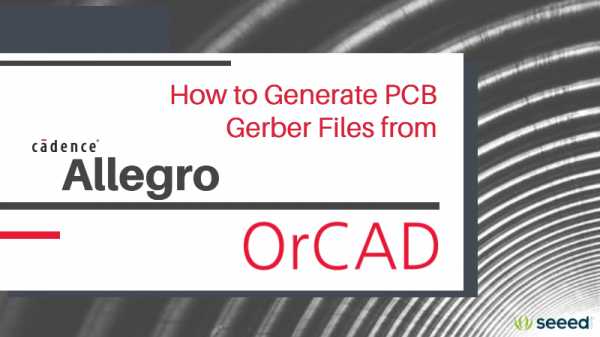
Cadence Allegro и OrCad - чудаки гигантов программного обеспечения PCB EDA. Программное обеспечение использует восходящий подход с использованием различных инструментов для изготовления отдельных деталей от контактных площадок до окончательной компоновки печатной платы. Те, кто привык работать с более удобными для новичков и понятными программами, такими как KiCad и Eagle, могут сходить с ума от нелогичного дизайна OrCad / Allegro и частых щелчков правой кнопкой мыши (включая меня).С другой стороны, несмотря на крутую кривую обучения, те, кто привык к программному обеспечению, находят уровень настройки и детализации привлекательным и развивают лучшее общее понимание того, что делает печатную плату, и, что более важно, как это передается в производстве. файлы. Вероятно, именно по этой причине OrCad / Allegro по-прежнему очень популярны и часто выбирают в школах и на предприятиях.
Это имеет свою цену как для пользователей, так и для производителей печатных плат, особенно когда речь идет об экспорте файлов Gerber для производства.Количество шагов, необходимых для простого экспорта набора файлов Gerber, заставляет нас жаждать функции файла CAM, как в Autodesk Eagle. И мы не можем не вздыхать каждый раз, когда видим расширение .art . Но на самом деле метод экспорта имеет много общего с Eagle, и в этом методе сложно ошибиться.
В то время как встроенная документация является исчерпывающей, простых, актуальных и свободных от жаргона руководств по OrCad / Allegro довольно мало. Способы экспорта файлов Gerber из OrCad / Allegro различаются и иногда бывают неполными или непригодными для отправки данных, которые должны быть изготовлены, например, с помощью службы Seeed Fusion.
Однажды у нас был целый класс студентов, которые возились с проблемами с контурами доски, и просто получить минимальные данные для нас было проблемой. Даже профессор боролся.
Сервисная служба Seeed Fusion
Итак, если вы изо всех сил пытаетесь успешно экспортировать файлы PCB Gerber из OrCad или Cadence Allegro, мы надеемся, что это руководство поможет вам раз и навсегда.
Начнем с того, что мы и большинство производителей печатных плат потребность содержится в списке ниже:
| Гербер / Дрель | OrCAD / Allegro | Стандартный файл Расширение |
| Верхняя шелкография (опция) | GE - Шелкография_Верх | .GTO |
| CO - Шелкография_Верх | ||
| Верхняя паяльная маска | SU - Soldermask_Top | .GTS |
| Верхняя медь | SU - верхняя | .GTL |
| Внешний вид / Механический | GE - Design_Outline | .GKO / GML |
| GE - вырез | ||
| Нижняя шелкография (опция) | GE - Нижняя шелкография | .GBO |
| CO - Нижняя шелкография | ||
| Нижняя паяльная маска | SU - Нижняя паяльная маска | .GBS |
| Нижняя медь | SU - низ | .GBL |
| Напильник для сверления | Сверло с ЧПУ | .DRL или .TXT |
| Top Paste (для трафаретов) | SU - Пастемаска_Верх | .GTP |
| Нижняя паста (для трафаретов) | SU - Пастемаска нижняя | .GBP |
Кроме слоев шелкографии, все остальные слои очень важно для типичной двухслойной платы. Для многослойных плит убедитесь, что вы экспортировали все слои меди по мере необходимости. Если вам нужна паста слоев для создания трафаретов печатных плат, вы можете экспортировать их аналогичным образом.
В OrCad / Allegro эти «слои» Gerber называются « пленок », что указывает на то, как фотопленки используются для печати рисунка на доске.
Прежде чем экспортировать их, мы создадим наборы данных, содержащие основные функции. Они основаны на просмотров , которыми вы, возможно, уже являетесь знакомы при создании макета, поскольку они полезны при переключении между многими слоями.
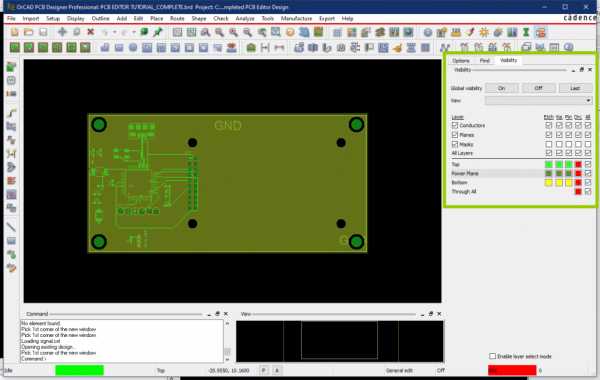
По умолчанию панель видимости находится справа экрана при изменении файла .brd. Здесь вы можете выбрать разные подклассы печатной платы для отображения в главном окне. Мы хотим сгруппировать наборы функции для каждого из соответствующих слоев Гербера в View .Сначала, раскрывающийся список Views может быть пустым. Но мы можем добавить некоторые, выполнив следующее:
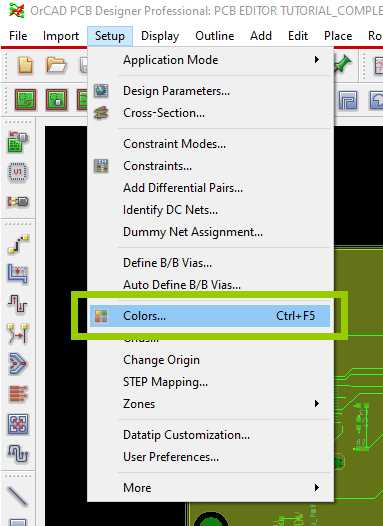
Перейти к Настройка на главной панели инструментов и Цвета… , чтобы открыть диалоговое окно Color , или нажмите Ctrl + F5 для ярлык. Не отчаивайтесь от огромного количества вариантов и полей. OrCad / Allegro имеет множество функций для многих сложных и специализированных проектов, которые мы наверное никогда не воспользуюсь.По мере того, как один становится более знакомым с дизайном печатной платы, другие функции могут пригодиться.
Stack-up - это класс, который появляется при открытии диалога. Здесь доступна информация или объекты для слоев меди, паяльной маски и пасты. Повторите приведенные ниже инструкции для каждого слоя, чтобы сгруппировать необходимые объекты и сохранить их в View .
1. Откройте окно Color Dialog , выбрав Setup -> Colors…
2.Отключите все слои, установив Global Visibility: Off вверху справа.
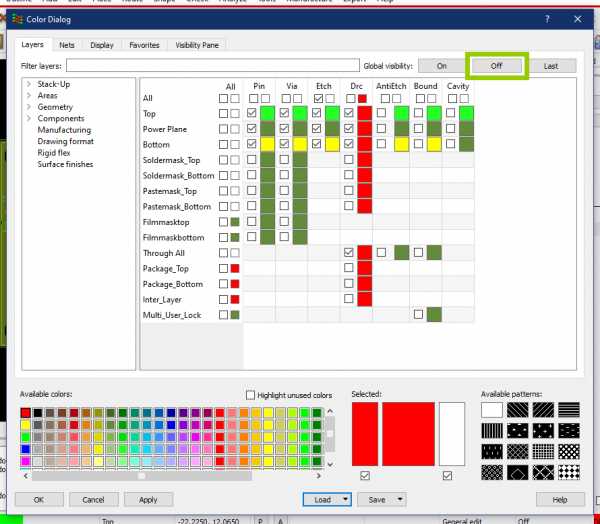
Затем установите крайний левый флажок Все в соответствующем подклассе для создаваемого слоя (например, «Вставить верх»). Это выберет все поля справа, и эти объекты появятся в главном окне. Нажмите ОК, чтобы выйти.
Сохраните это представление, перейдя к Display на главной панели инструментов -> View -> Color View Сохранить… Затем дайте слою имя (вы можете обратиться к таблице ранее), нажмите сохраните и закройте окно.
Повторите это для других слоев, как верхнего, так и нижнего для двухслойного доска, не забывая снимать флажки со всех остальных слоев каждый раз.
Медные слои (повторить для низа):
- Наложение -> Soldermask_Top
Слои паяльной маски (повторить для нижней части):
- Stack-Up -> Soldermask_Top
Вставить слои (повторить для низа):
- Наложение -> Pastemask_Top
Для слоев шелкографии они состоят из двух частей: контур компонента и обозначение или ссылка.Первый расположен под Stack-Up как и раньше, но обозначения расположены под Компоненты .
Шелкография (повторение для нижней части):
- Геометрия -> Silkscreen_Top - Для контуров компонентов
- Компоненты -> Silkscreen_Top - Для обозначений компонентов
Для контура платы мы лично предпочитаем, чтобы все механические такие элементы, как вырезы, V-образные прорези и контур доски, должны быть включены в контур Слой Гербера.Это позволяет избежать путаницы и яснее для инженеров, проверяющих файлы. Для этого создайте представление, которое включает следующее:
Слой контура:
- Геометрия -> Design_Outline
- Геометрия -> Вырез
И если есть объекты, нарисованные в других подклассах, они также должны быть включены. Некоторые производители просят, чтобы контур платы был включены также в другие слои.В таком случае вы можете просто выберите эти подклассы также при создании других слоев.
Теперь, когда наши представления сохранены, они появятся в представлениях раскрывающийся список. Они полезны при рассмотрении вашего дизайна с точки зрения производственные данные. Мы будем использовать их для создания фильмов и экспорта Gerber напильники для изготовителя.
На главной панели инструментов перейдите к Экспорт -> Gerber… и появится окно Форма контроля работ .
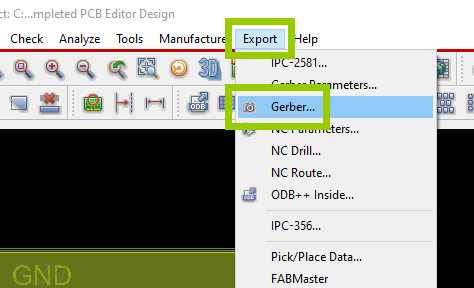
В открытом окне выберите вид для слоя, для которого вы хотите создать файл Gerber в главном окне.
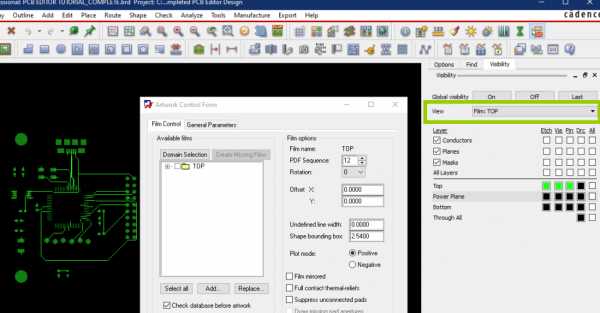
Затем в окне формы управления обложкой щелкните правой кнопкой мыши папку, уже присутствующую на вкладке Film Control под Выбор домена и выберите Добавить.
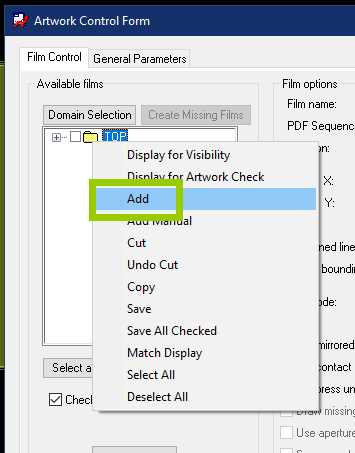
Введите имя файла Gerber и нажмите ОК. Пробелы не допускаются.
Измените Undefined Line Width на 0.1мм.
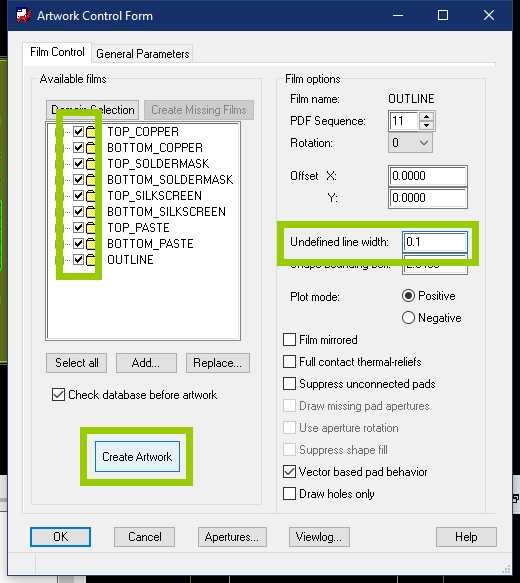
Повторите шаги 2–5 для всех файлов Gerber, после чего выберите все слои, которые вы только что создали, и нажмите кнопку Create Artwork . Программа сгенерирует ваши файлы Gerber в том же каталоге, что и ваш файл дизайна, и в папке с именем artwork , и отобразит файл журнала. Но мы еще не закончили. Нам все еще нужно сгенерировать файл NC Drill в формате Excellon, чтобы указать, где должны быть все отверстия на плате и какого размера.
Для этого перейдите к Экспорт -> NC Drill , откроется новое окно.
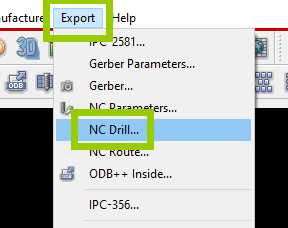
По умолчанию OrCad / Allegro не экспортирует файл сверления в формат Excellon, поэтому нам нужно проверить инструмент Авто, выбрать опцию и перейти к Параметры ЧПУ . Отметьте опцию Enhanced Excellon format в новом окне и закройте его.
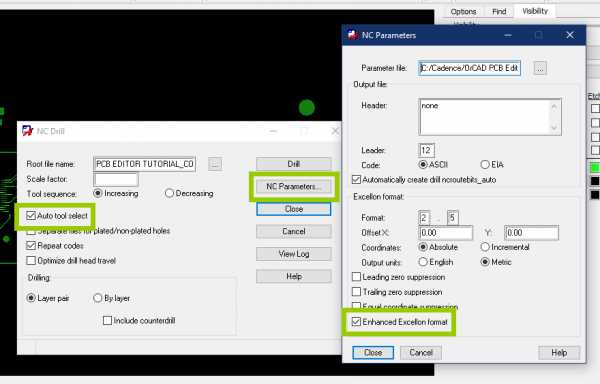
Вернитесь в окно NC Drill , щелкните Drill , и файл сверления будет создан и помещен в тот же каталог, что и файлы Gerber.
Готово! Упакуйте файлы Gerber и Drill вместе (без всего прочего) в файл .rar или .zip и дайте им окончательный проверьте в отдельной программе просмотра Gerber. Как только все будет проверено, рука отправьте их предпочитаемому производителю и дождитесь доставки ваших печатных плат.
Общие проблемы:
Отсутствует паяльная маска и слои сверла: Часто мы просто получаем только файлы Top, Bottom и Outline, но, как минимум, нам также нужны паяльная маска и файлы для сверления отверстий.Отсутствие любого из этих файлов может быть неверно истолкованные как означающие, что они не нужны, что может иметь катастрофические последствия. У нас есть подозрение, что эта проблема поощряется некоторой документацией, которая разделяет поколение этих файлов в отдельные шаги, что позволяет легко пропущенный. Не попадитесь в эту ловушку.
Нет Board Outline: Часто случается, не только с OrCad / Allegro. Убедитесь, что контур нарисован в подклассе Board Outline, и он выбран на виде.
No Drill File: В отличие от файлов изображений, файл Drill экспортируется в каталог проекта и по умолчанию назван в честь файла проекта, поэтому его можно легко пропустить. Найдите файл с расширением .drl и убедитесь, что он включен в пакет.
Неправильные расширения файлов: На самом деле это не проблема, поскольку расширение - это просто метка, сообщающая нам, какой файл является каким. Это не имеет ничего общего с форматом файлов, но многие производители требуют использования стандартных расширений.OrCad / Allegro не имеет возможности добавлять уникальное расширение для каждого файла, но если имена четко указывают на соответствующие слои, все будет в порядке. Если вы действительно хотите, вы можете просто изменить расширения напрямую, переименовав файлы.
Слишком много файлов: OrCad / Allegro экспортирует все файлы в в том же каталоге, что и файл .brd, включая множество файлов журнала. Просто пытаюсь найти все производственные файлы может быть непросто, поэтому, пожалуйста, не отправляйте все это изготовителю.Никто не хочет тратить время на просмотр каждого файла, пытаясь угадывать, какая информация важна.
В Seeed Fusion вам просто нужно загрузить этот пакет на веб-сайт и указать некоторые параметры, чтобы получить свои печатные платы. Благодаря платформе мгновенных и живых онлайн-котировок нет необходимости ждать цены. Компания Seeed более десяти лет занимается производством и управлением цепочками поставок в самом центре Китая, поэтому ваши доски объявлений находятся в надежных и профессиональных руках. Получите конкурентоспособное предложение онлайн уже сейчас, начиная всего с 4 долларов.90 за десять штук. А если вам также нужна сборка, Seeed предоставляет полный комплекс услуг под ключ с полным онлайн-составлением спецификации, закупкой компонентов и собственной сборкой для создания прототипов для нужд массового производства.
Воспользуйтесь нашим предложением по бесплатной сборке из 5 компонентов - просто заплатите за компоненты и плату. Никаких сборов за сборку, эксплуатацию или материалов, а также бесплатная доставка для всех заказов PCBA.
Следите за нами и ставьте лайки:
Продолжить чтение
.Gerber Files & NC Drill: основы производства печатных плат 1 | EAGLE
Нет большей награды, чем потратить часы на проектирование каждой детали вашей печатной платы, а затем, наконец, получить ее от производителя. Ожидание может показаться вечностью, когда вы впервые передаете свои файлы дизайна, но когда вы получаете этот пакет на пороге, это похоже на Рождество инженера! В нашей серии «Основы печатных плат» мы прошли весь процесс проектирования, начиная с визуального представления вашей схемы в схематическом дизайне, а затем перейдем к сжатию всей этой теории в физический отпечаток с компонентами и трассировками.Теперь пора перейти к процессу пост-проектирования, чтобы подготовиться к производству печатных плат.
Именно на этом этапе вам необходимо собрать все файлы и документацию, которые потребуются вашему производителю для успешного производства вашей платы. И когда у них есть все необходимое, вы можете расслабиться и ждать прибытия посылки. Но как производитель знает, как сделать вашу печатную плату? Они не могут использовать ваши собственные файлы EAGLE. Вам необходимо отправить им Gerber Files и Excellon Drill Files .
Герберы и файлы сверла, объяснение
Если вы никогда не производили плату, то слышать о Gerbers, Excellon и NC Drill Files может показаться иностранным языком. В конце концов, нельзя ли просто отправить файлы схемы и компоновки Autodesk EAGLE непосредственно производителю, а все остальное сделать он сам? Если бы это было так просто. Как мы все знаем, Autodesk EAGLE - не единственное программное обеспечение для проектирования печатных плат. Есть масса других предложений, все со своим собственным форматом файлов.Представьте, что производителю приходилось постоянно отслеживать каждый собственный формат файла из каждого инструмента проектирования печатных плат. Это было бы полное безумие!
Вместо того, чтобы полагаться на собственные форматы файлов, каждый инструмент проектирования печатных плат поддерживает промежуточные производственные файлы, называемые Gerbers. Эти файлы описывают медь каждого слоя в вашей печатной плате способом, понятным системе автоматизированного производства (CAM). Когда впервые были изобретены рисунки Gerber, они использовались для предоставления инструкций фотоплоттеру, который создавал изображение вашей печатной платы, используя свет на неэкспонированном куске пленки.В наши дни Герберы используются для управления лазерным плоттером, чтобы сделать изображение всех следов, отверстий и переходных отверстий на макете вашей печатной платы.
Файлы Gerber по типу и формату
Уловка с Gerbers заключается в том, что каждый файл, который вы создаете, будет связан с определенным слоем на макете вашей платы, каждый со своим собственным уникальным расширением файла. Стандартные расширения файлов, с которыми вы будете работать в Autodesk EAGLE сегодня, включают:
| Расширение файла | Слой печатной платы |
| .cmp | Верхняя медь |
| .sol | Нижняя медь |
| .stc | Верхняя паяльная маска |
| .sts | Нижняя паяльная маска |
| .plc | Топ шелкография |
| .pls | Нижняя шелкография |
Еще одна вещь, которую следует помнить о Gerbers, - это их доступные форматы - Gerber RS-274D и Gerber RS-274X. Формат D является более старым стандартом и будет использовать два файла на слой на вашей плате.В более новом стандарте X устранен формат двух файлов и он содержит всю информацию о слое в одном файле. Что касается управления данными проекта, это значительно упрощает задачу, когда вам нужно отслеживать только один файл на слой вместо двух. Мы всегда рекомендуем использовать формат Gerber RS-274X; в наши дни нет причин не делать этого.
Как насчет этих отверстий?
Вы могли заметить, что в приведенной выше таблице отсутствует какая-либо ссылка на файл детализации.На самом деле это дополнительный файл, который вам необходимо отправить производителю вместе с герберами. Файл сверления NC (с числовым управлением) будет использоваться, чтобы точно определить, где все ваши отверстия расположены на вашей доске и какого размера они должны быть. В качестве заголовка вы также можете услышать о файле сверления NC, называемом файлом Excellon, который основан на сверлильных и фрезерных станках, которые были сделаны корпорацией Excellon в те времена.
Теперь, когда у вас есть общее представление о том, что такое Gerber и Drill Files, давайте погрузимся в Autodesk EAGLE и посмотрим, как их создавать.
Создание ваших файлов Gerber
Autodesk EAGLE включает удобный процессор автоматизированного производства (CAM), который позволяет загружать файлы CAM и быстро создавать файлы, необходимые для вашего проекта. В нашем примере мы собираемся загрузить CAM-файл Gerber RS-274X. Это предоставит нам пять отдельных файлов Gerber для проекта LED Flasher, который мы завершили в нашей серии статей об основах компоновки печатных плат, часть 1, часть 2 и часть 3. Вот как это сделать:
- Откройте макет печатной платы (.brd) в Autodesk EAGLE Control Panel .
- Затем выберите инструмент CAM Processor в верхней части интерфейса или выберите File »CAM Processor , чтобы открыть диалоговое окно CAM Processor .
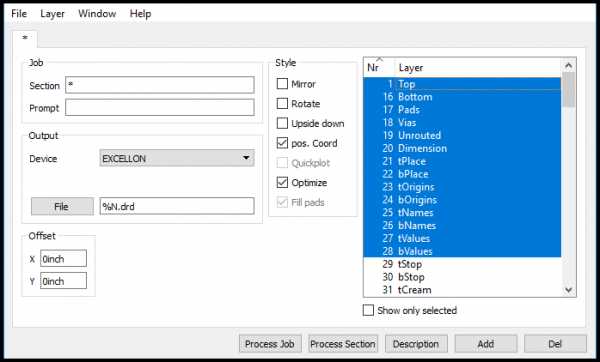
Диалоговое окно процессора CAM по умолчанию без загруженных заданий CAM.
- Не загружено задание CAM, давайте сделаем это. Выберите Файл »Открыть» Задание . Затем перейдите в папку EAGLE cam по умолчанию, выберите файл gerb274x.cam файл, выберите Открыть .
- Как видите, теперь в каждый файл CAM, который будет создан с этим заданием, добавлено несколько новых вкладок. Нажмите кнопку Process Job , чтобы создать все ваши файлы Gerber.
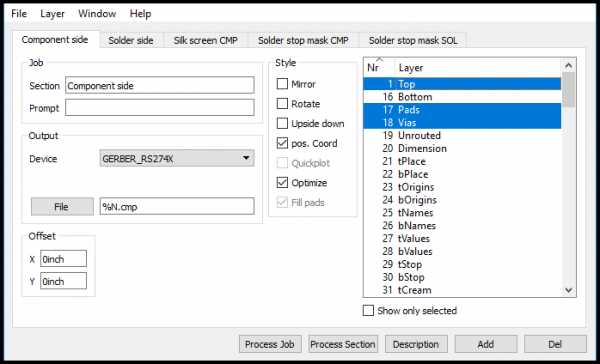
После загрузки задания Gerber RS-274X CAM у вас появятся новые вкладки для каждого слоя вашего дизайна.
Вот и все! Всего одно простое нажатие кнопки, и все файлы Gerber, которые нужно отправить производителю, были созданы для вас.Если вы вернетесь в панель управления Autodesk EAGLE, вы увидите все эти новые файлы Gerber, перечисленные рядом с существующими файлами проекта.
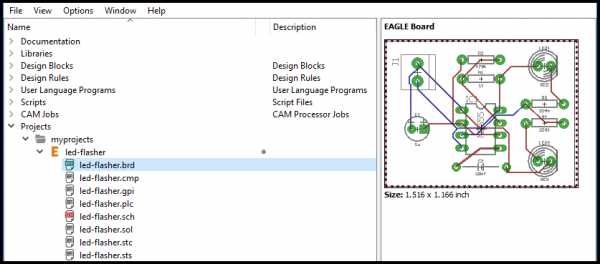
Все созданные файлы Gerber можно найти в панели управления Autodesk EAGLE в папке проекта.
Создание файла сверла
Хотя файлы Gerber, которые вы только что создали, содержат все детали, которые производитель должен знать о ваших отдельных слоях, они не включают информацию о ваших просверленных отверстиях.Теперь вам нужен файл, в котором будет указано расположение и размер каждого отверстия. К счастью, процесс создания этого файла в Autodesk EAGLE так же прост, как и создание Gerbers. Вот как:
- Выберите инструмент CAM Processor в верхней части интерфейса или выберите File »CAM Processor , чтобы открыть диалоговое окно CAM processor .
- Теперь вам нужно загрузить задание CAM сверления, чтобы начать работу. Выберите File »Open» Job и в папке EAGLE cam по умолчанию выберите excellon.cam, затем выберите Открыть .
- Теперь у вас будет одна доступная вкладка «Создать данные сверления», которая будет захватывать данные из слоев 44 Drills и 45 Holes , именно то, что вам нужно. Нажмите кнопку Process Job , чтобы сгенерировать этот файл.
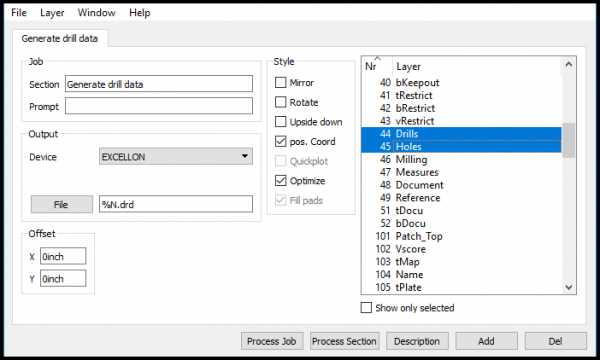
При загрузке задания Excellon CAM будет создан файл NC Drill File на основе данных слоя Drill and Hole.
Как и все ваши файлы Gerber, ваш файл NC Drill будет храниться в папке вашего проекта, к которой вы можете получить доступ через панель управления Autodesk EAGLE или каталог папок.Найдите файл .drd, это тот, который вы только что создали.
Время собирать вещи
На данный момент у вас есть все файлы, которые нужно отправить производителю для изготовления голой платы. Ключевое слово здесь - голая доска. Если вы также планируете, чтобы производитель собирал ваши компоненты, вам, вероятно, потребуется отправить дополнительные файлы, например спецификацию материалов (BOM). Мы сохраним это для «Основы производства печатных плат, часть 2».
Следует иметь в виду, что хотя мы использовали стандартный файл Gerber CAM EAGLE для создания нашей документации, некоторые производители также предлагают свои собственные файлы CAM, которые вы можете загрузить.Когда вы загрузите один из них, они предоставят шаблон задания для создания герберов в их определенном формате.
Перед тем, как создавать собственные файлы Gerber, обязательно сначала обратитесь к производителю, чтобы узнать, предлагает ли он собственный файл CAM для Autodesk EAGLE или предпочитаемый им формат вывода. В противном случае вы должны быть в безопасности, используя стандартный формат Gerber RS274-X, доступный в Autodesk EAGLE.
Вы все сделали правильно, но можете ли вы это сделать?
Весь этот блог основан на большом предположении, что проект, созданный вами в Autodesk EAGLE, действительно можно изготовить.Иногда это не так, потому что вы наносите шелкографию на подушку или у вас есть разомкнутый контур. В любой ситуации разница между законченным дизайном и дизайном, готовым к производству, может заключаться в двух разных реальностях.
Итак, прежде чем отправлять какие-либо файлы для сверления Gerber или NC производителю, мы всегда рекомендуем проводить тщательную проверку, чтобы убедиться, что то, что вы спроектировали, действительно соответствует тому, что показывают ваши производственные файлы. Мы рассмотрим этот процесс проверки вашего проекта более подробно в разделе «Основы производства печатных плат», часть 3.Во время этого процесса проверки вы также захотите официально решить, какого производителя вы хотите использовать. Вот несколько:
- OSH Park - отличный вариант для снижения затрат, OSH берет проекты от группы инженеров, наклеивает их на одну панель и экономит деньги на всем пути. Срок поставки двухслойной доски - 12 дней.
- Advanced Circuits - одна из самых больших и известных фабрик в США, эти ребята предлагают доставку в течение 1-5 дней на платах с 1-10 слоями.
- Euro Circuits - для тех, кто за прудом в Европе, Euro Circuits - это еще одна фабрика с высоким рейтингом, которая доставляет в течение 2-7 дней 1-16 слойные доски.
Если вы планируете, чтобы производитель также собирал все компоненты на вашей плате, вам необходимо создать спецификацию материалов (BOM). Мы покажем вам, как это сделать, в главе 2 «Основы производства печатных плат»!
Готовы приступить к разработке и изготовлению более сложных конструкций? Перейдите сейчас на подписку Autodesk EAGLE.
.